极速PE官网 > 帮助中心 >
教你如何设置win7设置自动关机
作者:pe系统 2016-08-08
Win7中设置电脑自动关机的方法和在XP中差不多,除了可以安装第三廓软件实现自动关机外,还能利用系统自身的任务计划程序来实现,仅需要知道shutdown命令的操作方法即可,非常简单的一个命令和方法。下面及时win7设置自动关机的图文教程。
win7设置自动关机图文教程:
1点击“开始”菜单,选择“所有程序”,选择“附件”,再选择“系统工具”,最后选择“任务计划程序”:
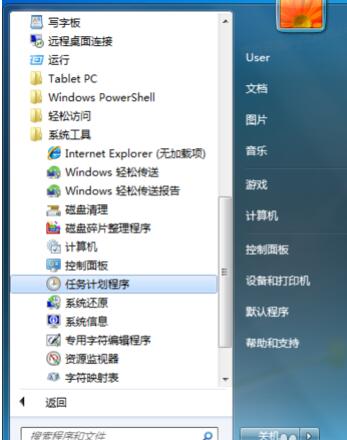
2或者直接在开始菜单底部的“搜索程序和文件”文本框中输入“计划任务”并按回车,也可打开任务计划程序:
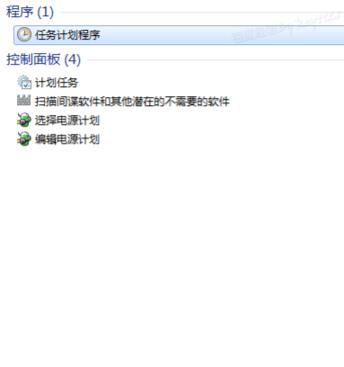
3在打开的"任务计划程序”窗口中,单击右侧的“创建基本任务...”命令,打开“创建基本任务向导”窗口:
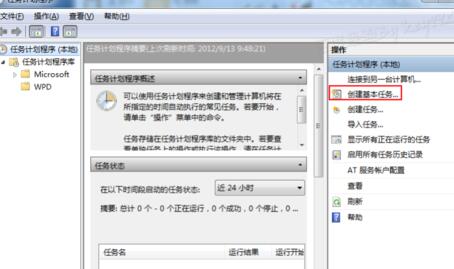
4 在“创建基本任务”步骤中,在“名称”文本框中,输入该任务计划的名称,如“关机shutdown”,再单击“下一步”按钮:
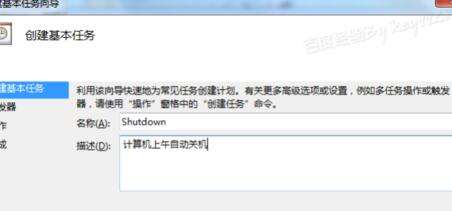
5在“任务触发器”步骤中,选择合适的时间和频率,我们选择“每天”,这样在后面的步骤中才能选择固定的装机时间点,再单击“下一步”按钮:
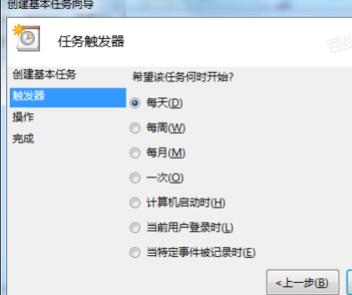
6然后,设置你要自动关机的时间点,单击“下一步”按钮:
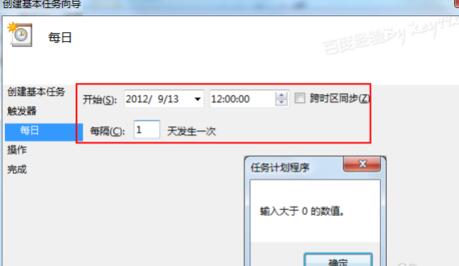
7在接下来的“操作”步骤中,选择“启动程序”单选项,,单击“下一步”按钮:
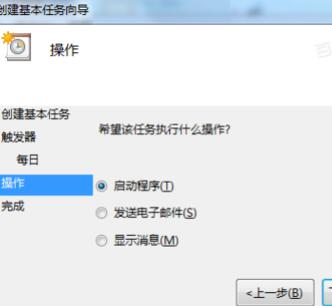
8在“程序或脚本”框中,输入“shutdown”这个命令,不要输入错误。
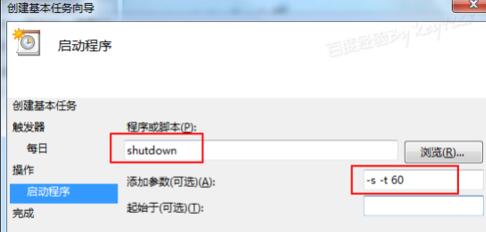
9然后可在“添加参数”中输入你需要的参数,如我们输入“-s –t 60”(注意顺序)则表示提示1分钟倒计时关机,再单击“下一步”按钮;
10在最后的窗口中,显示这个计划任务的配置内容,无误后单击“完成”按钮:
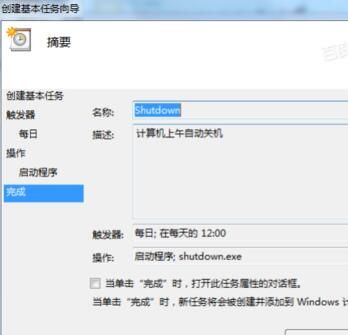
11在返回的“任务计划程序”窗口中,我们可以看到我们刚刚创建的自动关机任务:
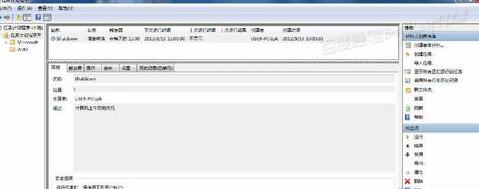
12然后,到了指定时间时会自动执行关机任务,并提前1分钟弹出提示(这个提示是因为我们刚刚的参数中输入了“-t 60”):
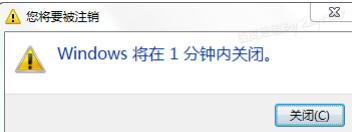
以上就是win7设置自动关机的解决方法,是不是很简单,觉得还可以,有帮助的朋友可以收藏起来参考下,希望可以帮到你,更多今精彩内容敬请参考查看。
摘要:Win7中设置电脑自动关机的方法和在XP中差不多,除了可以安装第三廓软件实现自动关机外,还能利用系统自身的任务计划程序来实现,仅需要知道shutdown命令的操作方法即可,非常简单的一个命令和方法.下面及时win7设置自动关机的图文教程....
